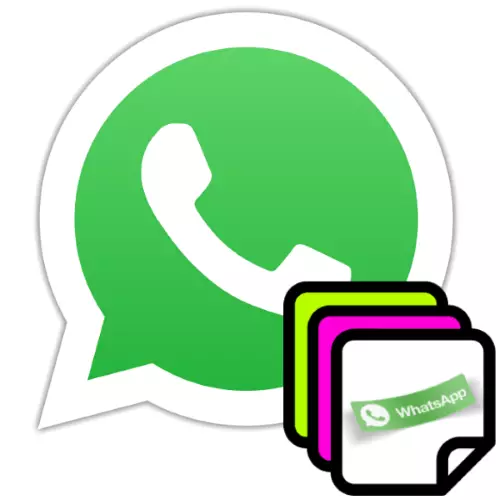
व्हाट्सएपद्वारे स्टिकर्स पाठविणे हा संवाद विविधीकरण करण्याचा एक चांगला मार्ग आहे, एक पत्रव्यवहार अधिक भावनिक बनविणे आणि कधीकधी मजकूर संदेश बदलण्याच्या समस्येचे एकमात्र प्रभावी उपाय कमी माहिती नाही. या सर्व फायद्यासाठी उपलब्ध असणे आवश्यक आहे, आपण निर्दिष्ट प्रकारचे विविध चित्रांपासून निवडता आणि लेखात आपण Android साठी वॅट्सपमध्ये त्यांचे संकलन पुन्हा भरण्यासाठी कसे शक्य आहे ते पाहू. आणि विंडोज.
प्रेझेंटेशन पाहण्याच्या आणि पाठविण्याच्या प्रवेशाचे संघटन, तसेच विविध पर्यायांमध्ये वापरण्यासाठी उपलब्ध स्टिकर्सच्या सूचीची पुनर्वितरण देखील वेगळ्या पद्धतीने लागू केली गेली आहे, म्हणून आम्ही Android-डिव्हाइसेस, आयफोन आणि विंडोज पीसीसह आपल्या संग्रहासाठी भावनिक चित्रे जोडण्याबद्दल बोलू स्वतंत्रपणे.
अँड्रॉइड
Android साठी Whatsapp मध्ये स्टिकर्स sets जोडण्यासाठी आपण खालील पद्धतींपैकी एक तीन दृष्टीकोन लागू करू शकता. बहुतेक वापरकर्ते खालील पद्धती एकत्र करतात, म्हणजे परिस्थितीनुसार त्यांच्या स्वत: च्या स्टिकर्स संग्रह पुन्हा भरण्यासाठी सर्वात सोयीस्कर मार्ग वापरा.पद्धत 1: व्हाट्सएप लायब्ररी
VataAP मधील वापरासाठी उपलब्ध स्टिकर्सची सूची पुन्हा भरण्यासाठी सोप्या मार्गाने डिरेक्टरीमधून सेट करणे आणि ते आपल्या अनुप्रयोगामध्ये जोडणे आहे.
- मेसेंजर चालवा आणि त्यात कोणताही वैयक्तिक चॅट किंवा गट उघडा.
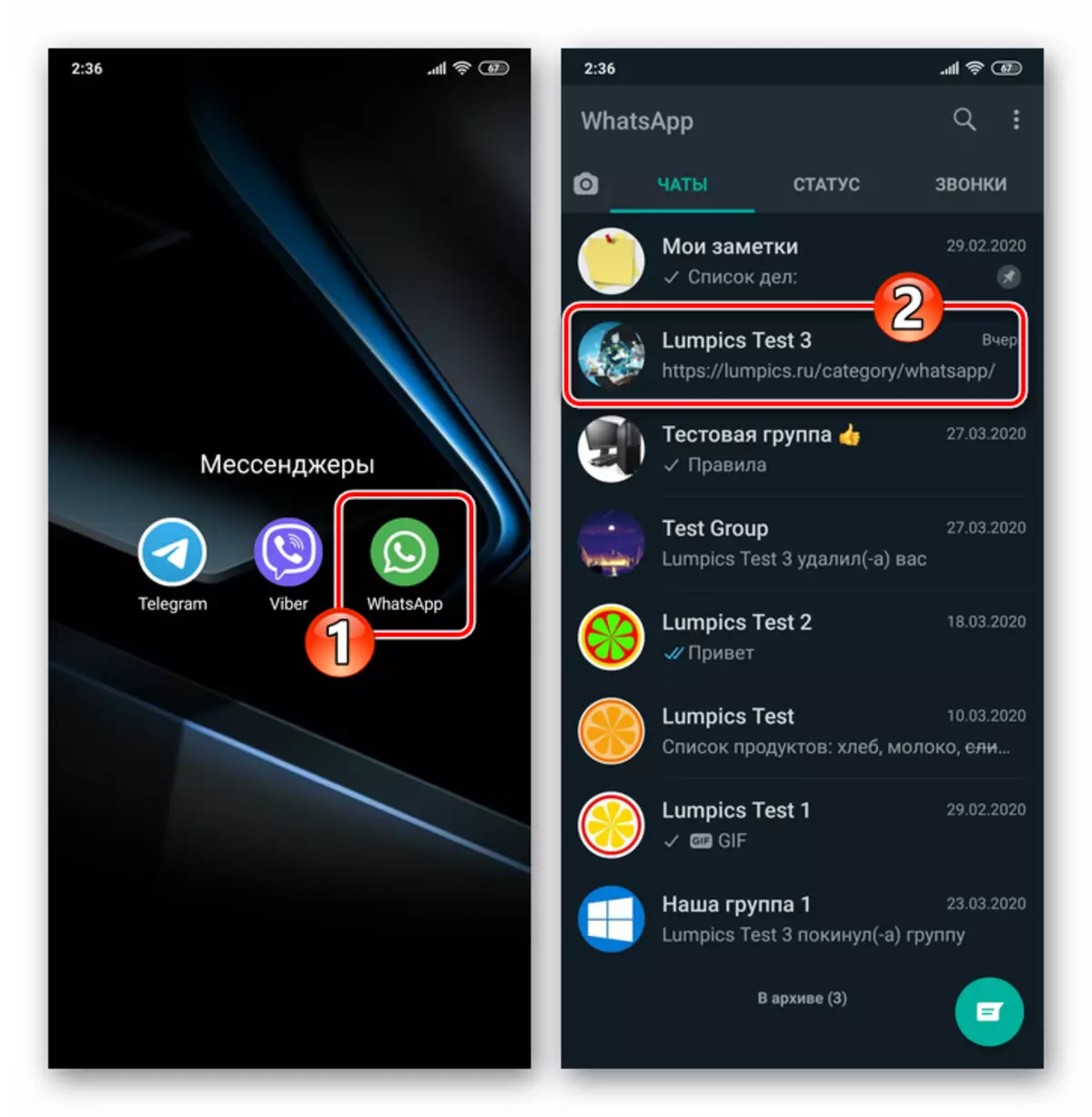
- "मजकूर प्रविष्ट करा" फील्डच्या जवळ असलेल्या डावीकडील बटण-इमोटिकॉन बटण टॅप करा. पुढे, स्क्रीनच्या तळाशी असलेल्या टूलबारमधील वक्र कोपर्यात क्लिक करा.
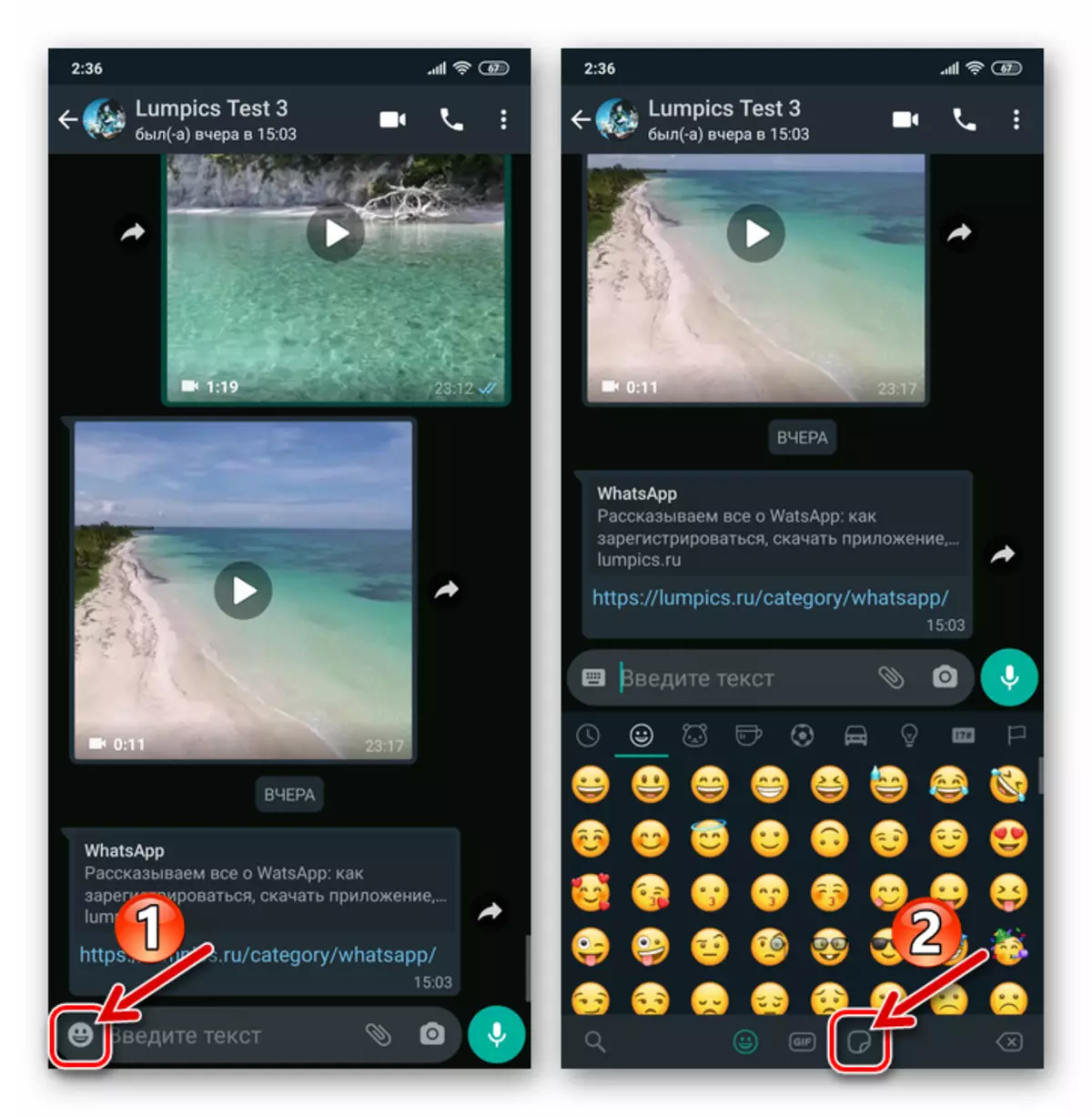
- अशा प्रकारे, आपण स्टिकर्सचे पाठविणे पॅनेल उघडेल जेथे वापरासाठी उपलब्ध असलेल्या सर्व भावनिक चित्रे प्रदर्शित केल्या जातील. वर्णन केलेल्या क्षेत्राच्या वरच्या उजव्या कोपर्यात "+" स्पर्श करा.
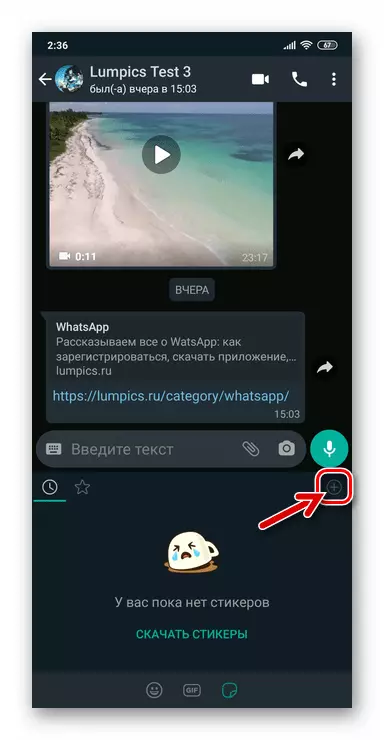
- आपल्या वेटझॅपवर डाउनलोड करण्यासाठी ऑफर केलेल्या स्टिकर्सच्या ओपन सूचीमधून स्क्रोल करा आणि चित्र असलेल्या चित्रातील "डाउनलोड" बटण स्पर्श करा.
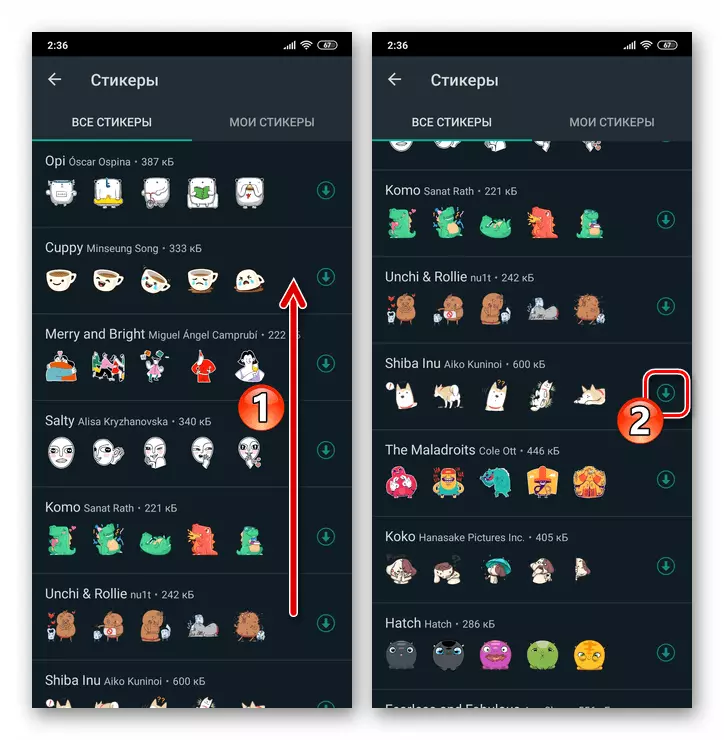
- फायलींच्या संचाची डाउनलोड पूर्ण करण्यासाठी थोडी प्रतीक्षा करा, त्यानंतर आपण "माझे स्टिकर्स" टॅबवर जाऊ शकता आणि भावनिक चित्रांचे संकलन पुन्हा भरले असल्याचे सुनिश्चित करा.
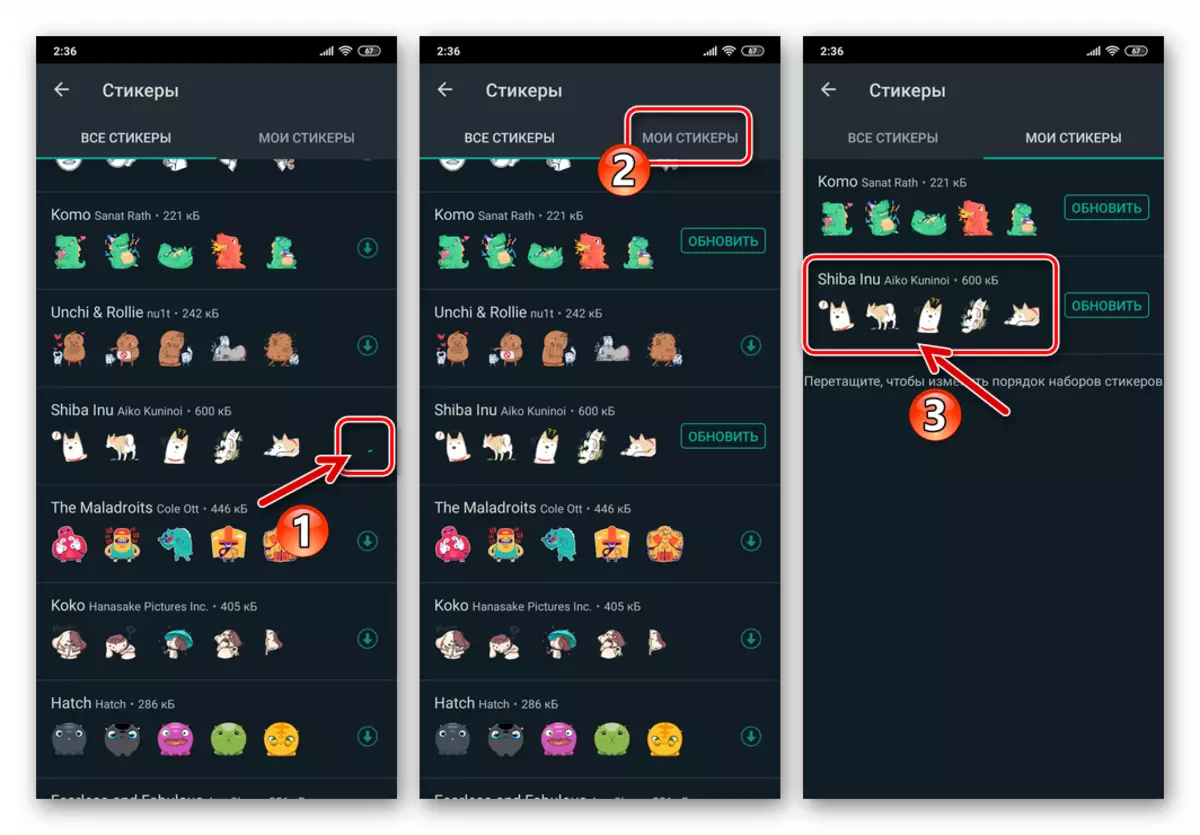
पद्धत 2: Google Play Market
Android साठी व्हाट्सएपमधील स्टिकर्सचे संकलन पुन्हा भरण्याची दुसरी पद्धत एक विशेष डाउनलोड करीत आहे, Google Play मार्केटमधील अनुप्रयोग, एक किंवा दुसर्या संच सादर करीत आहे.
- Google वरून Android अॅप स्टोअरमध्ये जा. समस्या सोडवताना हे दोन प्रकारे केले जाऊ शकते:
- या लेखात दिलेल्या मागील सूचनांमधून परिच्छेद क्रमांक 1-3 करा. पुढे, तळाशी असलेल्या चित्रांच्या संचांचे स्क्रोल स्क्रोल करा आणि "अतिरिक्त स्टिकर्स" क्लिक करा.
- मेसेंजर उघडल्याशिवाय, Google Play मार्केट वर जा, शोध फील्डमध्ये "WastCerApps" क्वेरी टाइप करा आणि Loupe बटणावर क्लिक करा. तसे, जर आपण काहीतरी विशिष्ट शोधत असाल तर व्हाट्सएप वर्डसाठी चित्रांच्या इच्छित संचाचे थीम दर्शविणार्या विनंतीमध्ये जोडा.
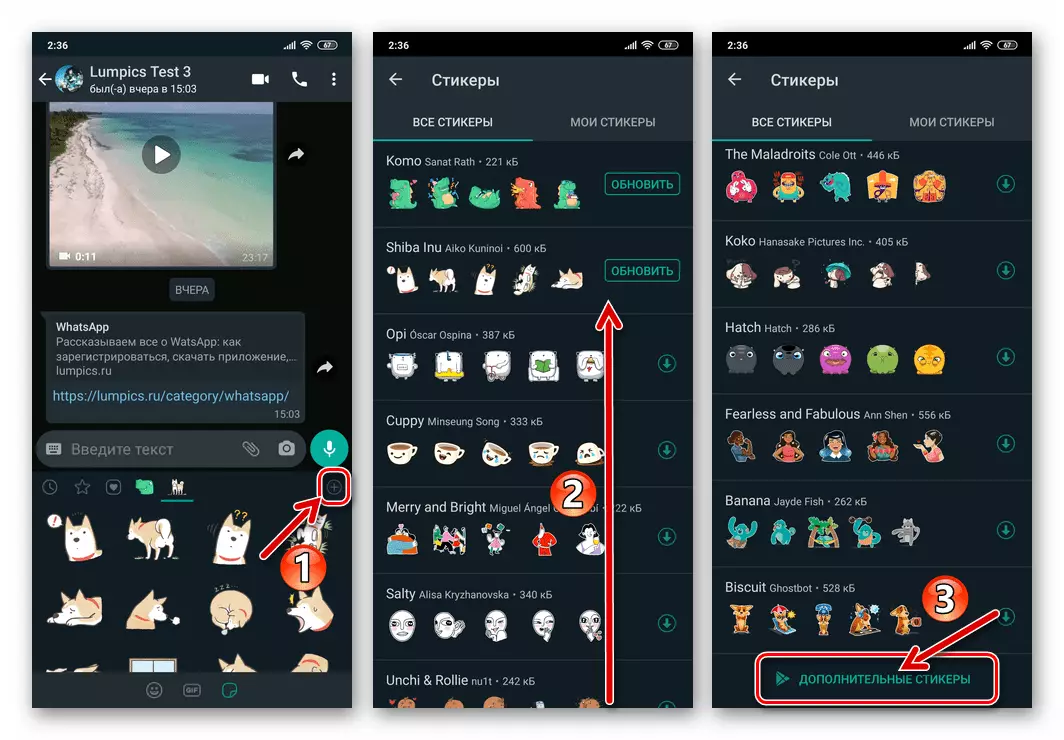
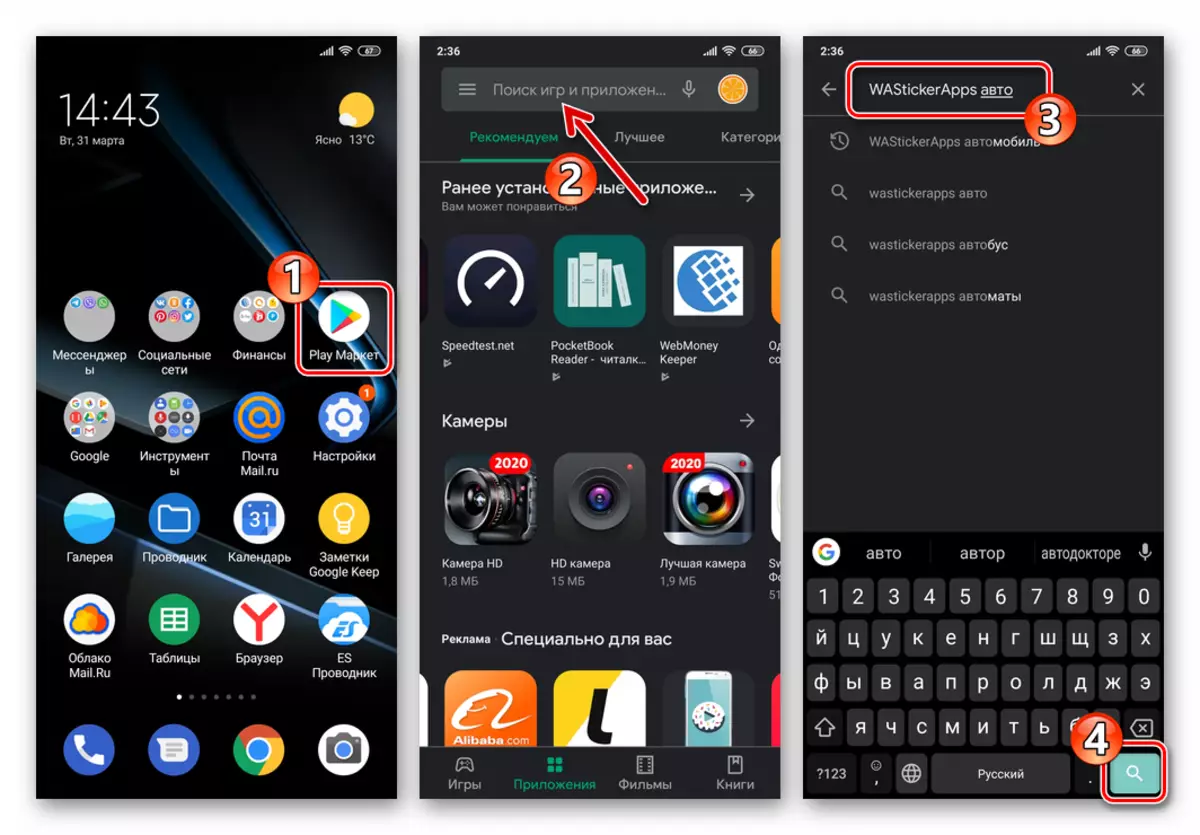
- पुढील, शोध परिणामांद्वारे हलवून, योग्य असलेल्या अनुप्रयोगास शोधा किंवा आपण प्रतिमा भेट देऊन.
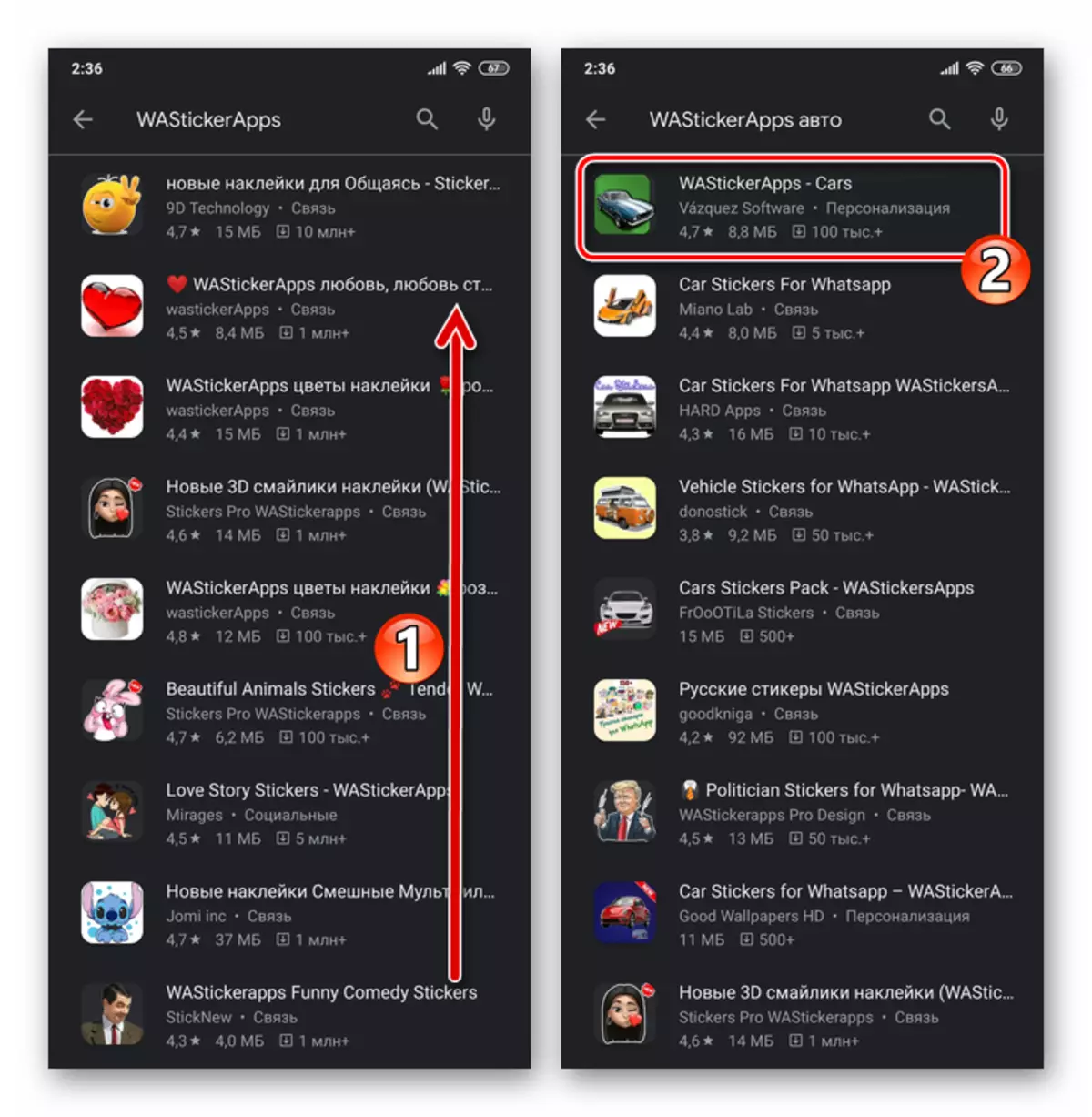
- आपल्या डिव्हाइसवर निवडलेले सॉफ्टवेअर स्थापित करा.
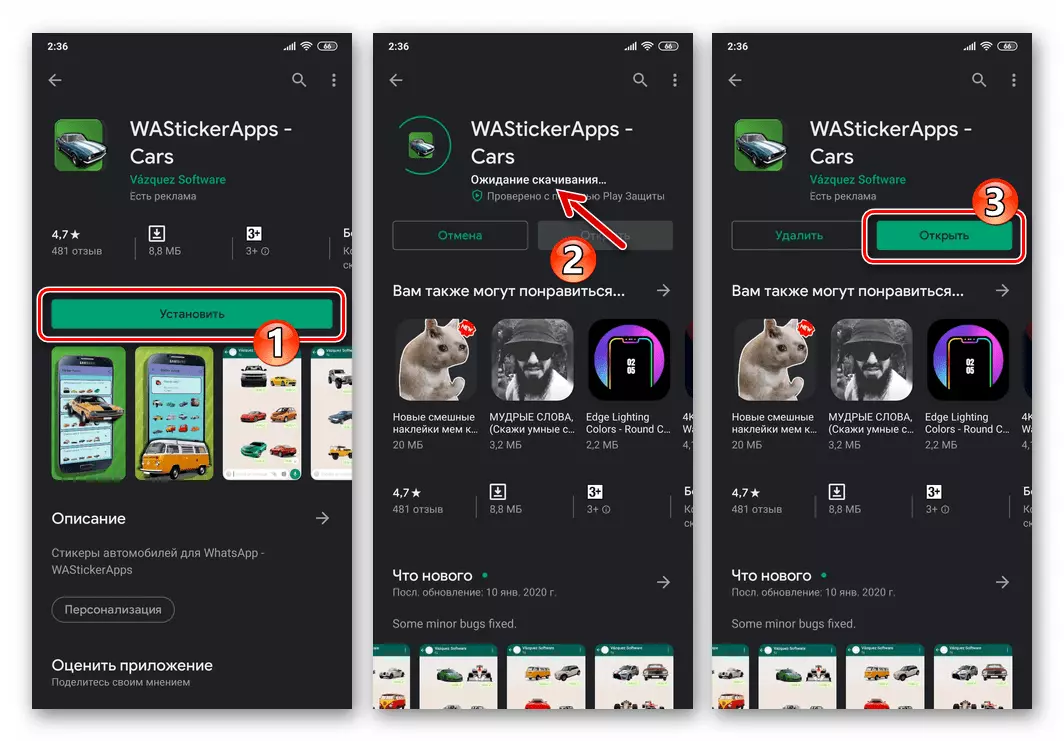
पद्धत 3: चॅट पासून
व्हाट्सएप स्टिकर्सचे आपले संग्रह पुन्हा भरण्याची आणखी एक शक्यता लगेच दिसते जेव्हा आपल्याला मेसेंजरद्वारे येणारा संदेश म्हणून एक चित्र मिळेल. जर इंटरलोक्सरने आपल्याला एक स्टिकर पाठविला किंवा आपण एखाद्या गट गप्पामध्ये संदेशांमध्ये पाहिले, तर आपण हे ऑब्जेक्ट जोडू शकता आणि / किंवा त्याच्या अनुप्रयोगात त्याच्या सेटसह आणि सेवेच्या इतर सहभागींना पुढे पाठवू शकता.
- चॅट उघडा, आपण चित्र-स्टिकर आपल्याला आवडला आणि त्यास आवडला आणि टॅप करा.
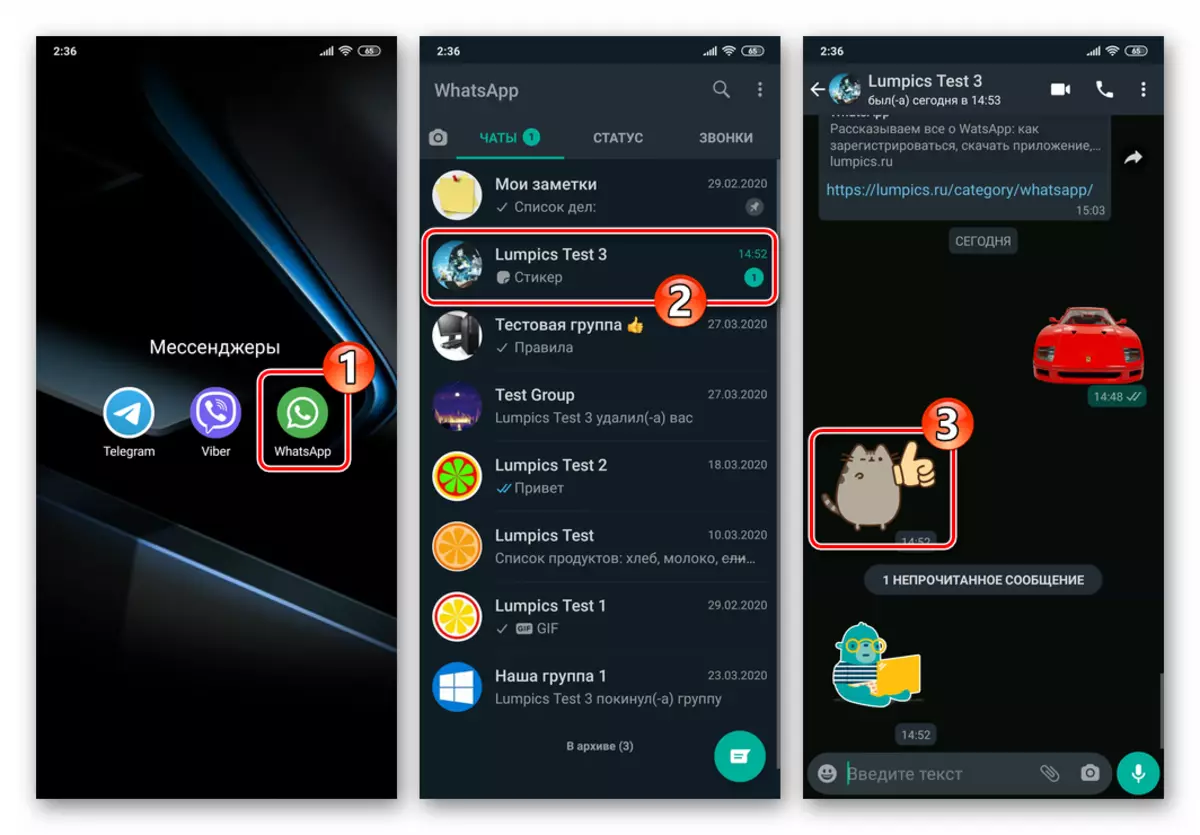
- पुढील, डबल-ओपेरा:
- आपण आपल्या संकलनात केवळ विशिष्ट स्टिकर जतन करू इच्छित असल्यास - "आवडीमध्ये जोडा" टॅप करा. यावर, आपल्या मेसेंजरमध्ये ग्राफिक घटक पूर्ण करणे पूर्ण मानले जाते - ते स्टिकर पॅनेलद्वारे नोंदलेल्या स्टिकर शोधांमध्ये नेहमीच उपलब्ध असेल.
- जेव्हा आपण परिणामी स्टिकर सेट डाउनलोड करू इच्छित असाल तेव्हा "अधिक दाखवा" क्लिक करा आणि या सूचनांच्या पुढील आयटमवर जा.
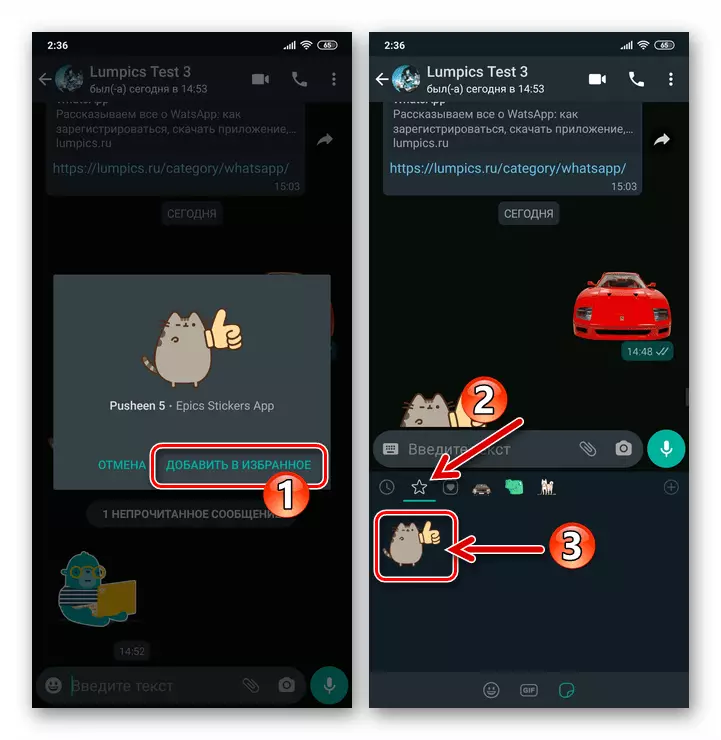
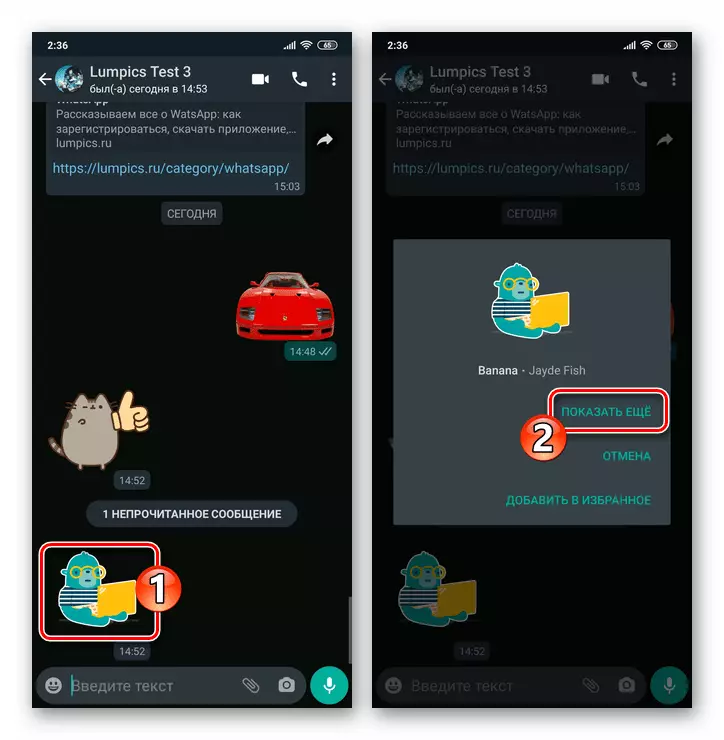
- मेसेंजर डिरेक्टरीमध्ये प्रतिमा डायलिंग लोडच्या उपस्थितीच्या आधारावर, दोन स्क्रीन आपल्यासमोर दिसून येईल:
- "स्टिकर्सबद्दल माहिती" - तळाशी "डाउनलोड करा" टॅप करा, त्यानंतर चित्र आपल्या संग्रहामध्ये जोडले जातील.
- Google Play मार्केटवरील अनुप्रयोग पृष्ठ, याचे मुख्य कार्य व्हाट्सएपमध्ये स्टिकर्सचे निश्चित संच जोडणे आहे. या घटनांच्या विकासासह, या सामग्रीच्या मागील सूचनांमधून चरण 3-6 क्रमांकाचे अनुसरण करा.
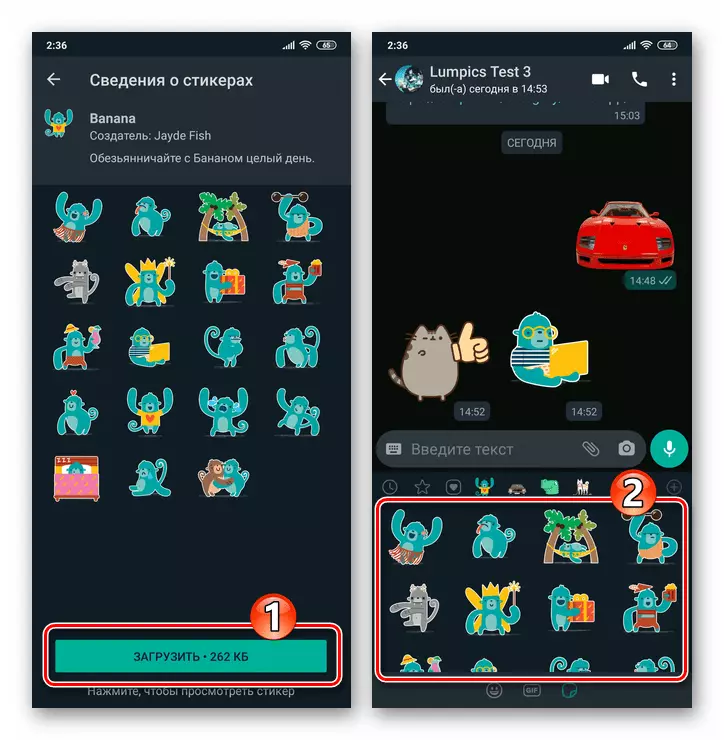
iOS
आयफोनसाठी व्हाट्सएप वापरकर्ते तसेच वरील प्रकरणात, जे Android वातावरणात कार्यरत असलेल्या मेसेंजरसह, स्टिकर्सचे संग्रह पुन्हा भरण्यासाठी केवळ रिसेप्शनचा वापर करू शकत नाही किंवा खाली वर्णन केलेल्या पद्धतींचा वापर करू शकत नाही.पद्धत 1: व्हाट्सएप लायब्ररी
आयओएससाठी वॅट्सपमधून उपलब्ध असलेल्या यादीत भावनात्मक चित्रे जोडण्याची सर्वात सोपी पद्धत सिस्टमद्वारे प्रस्तावित निर्देशिकीय माहिती प्रणालीपासून डाउनलोड आहे.
- मेसेंजर चालवा आणि कोणताही वैयक्तिक किंवा गट गप्पा उघडा.
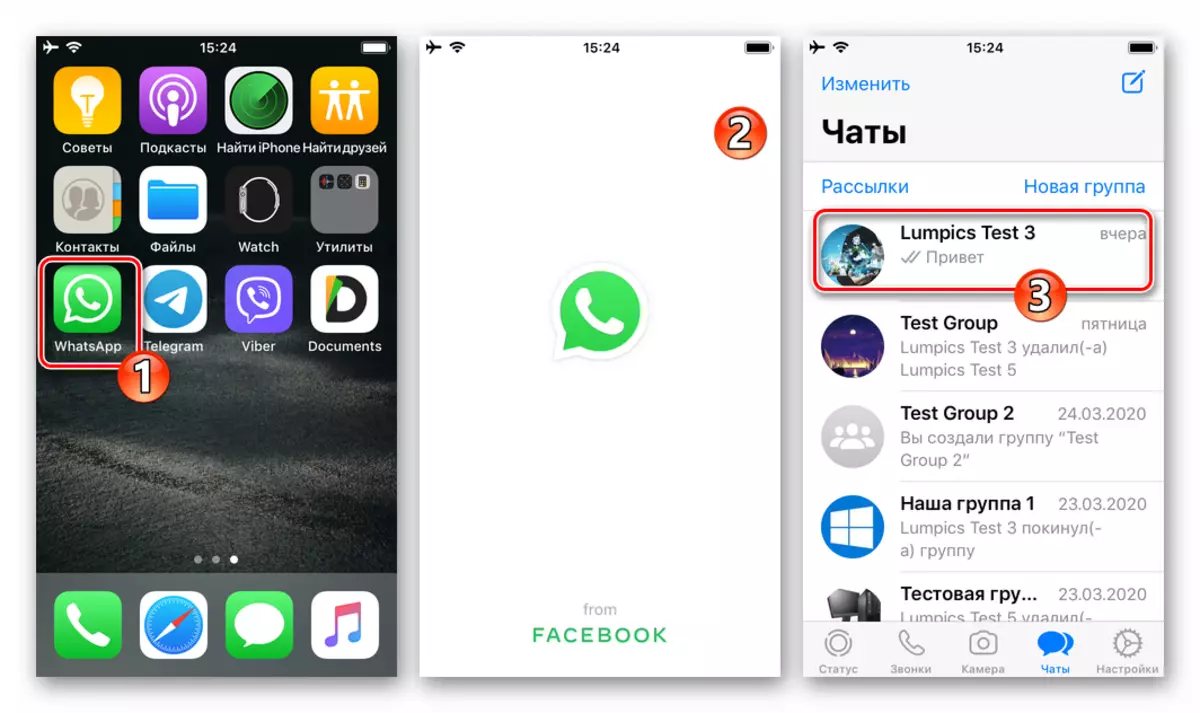
- एक पानांच्या स्वरूपात बनवलेल्या "स्टिकर्स" चिन्हावर क्लिक करा आणि संदेश मजकूर इनपुट फील्डमध्ये स्थित आहे. पुढे, क्षेत्राच्या क्षेत्राच्या वरच्या उजव्या कोपर्यात "+" टॅप करा.
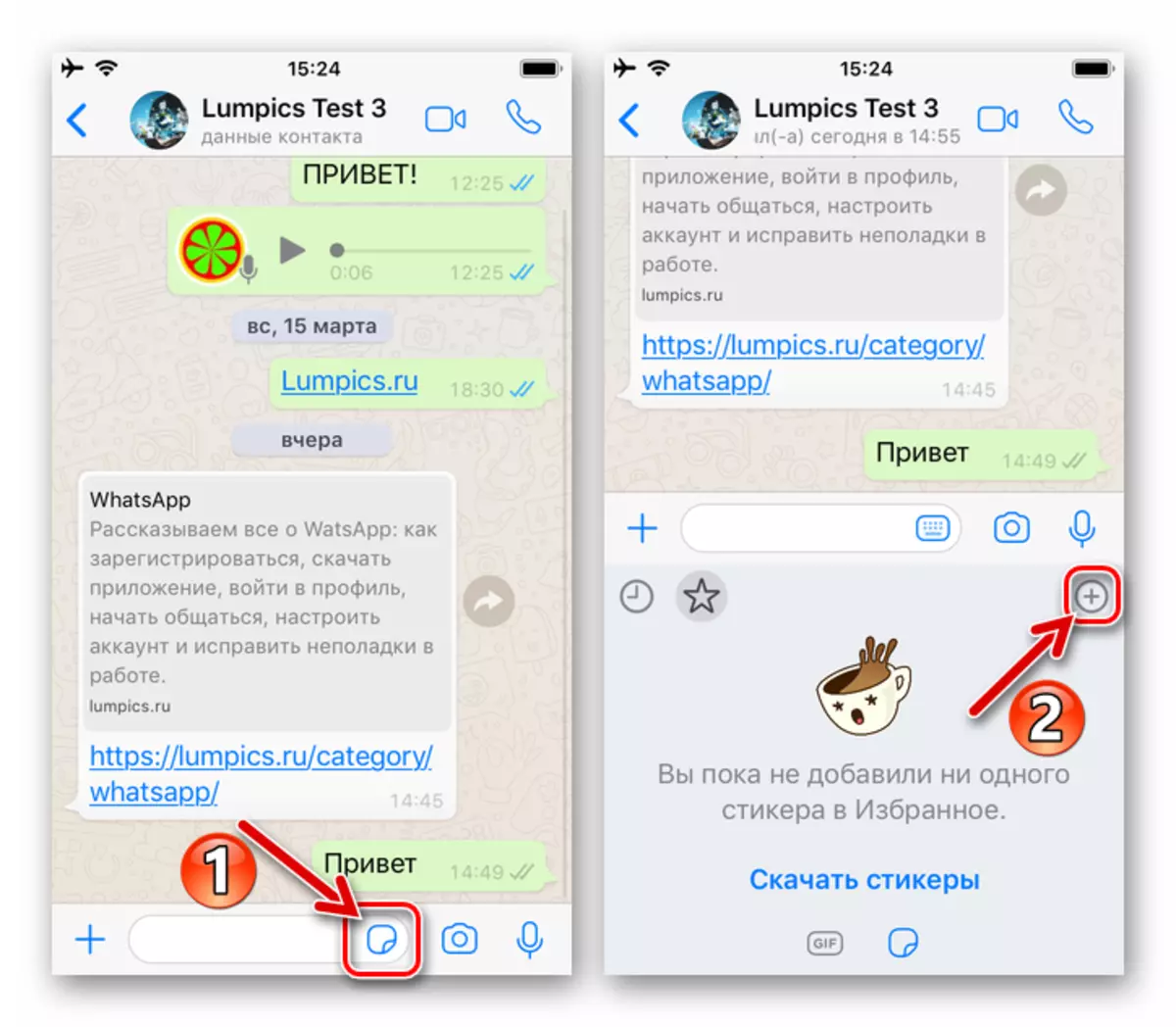
- प्रतिमा सेटसाठी उपलब्ध असलेल्या प्रदर्शित सूचीद्वारे स्क्रोल करा, आपल्याला आवडत असलेल्या चित्र असलेल्या क्षेत्रातील उजवीकडील दिशेने दिशानिर्देशित बाण असलेल्या मंडळामध्ये टॅप करा.
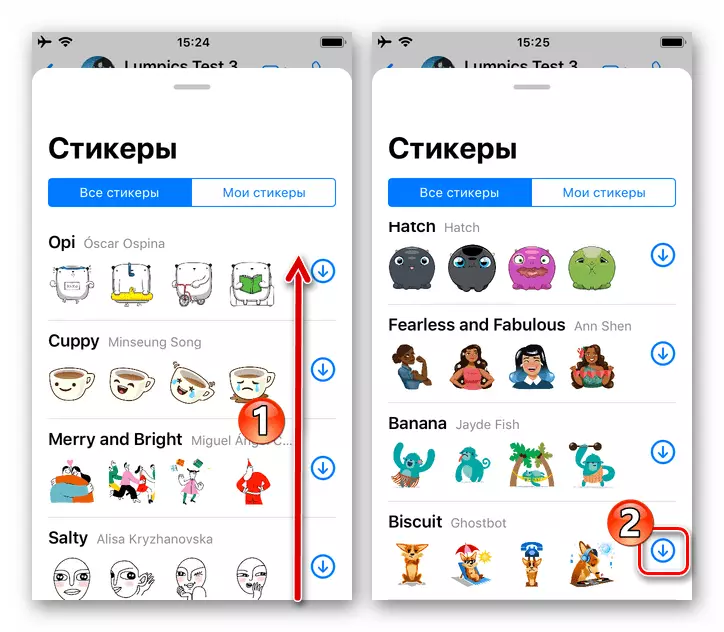
- जेव्हा निवडलेल्या स्टिकरपॅकची डाउनलोड पूर्ण झाली तेव्हा, उजवीकडील क्षेत्राच्या पूर्वावलोकनात चेक मार्क दिसेल. पडद्यावर प्रदर्शित पॅनेल बंद करा, त्यानंतर आपण ताबडतोब सिलेक्शन वर जा आणि आपल्या सेटमध्ये जोडलेल्या एका विशिष्ट चित्रावर पाठवू शकता.
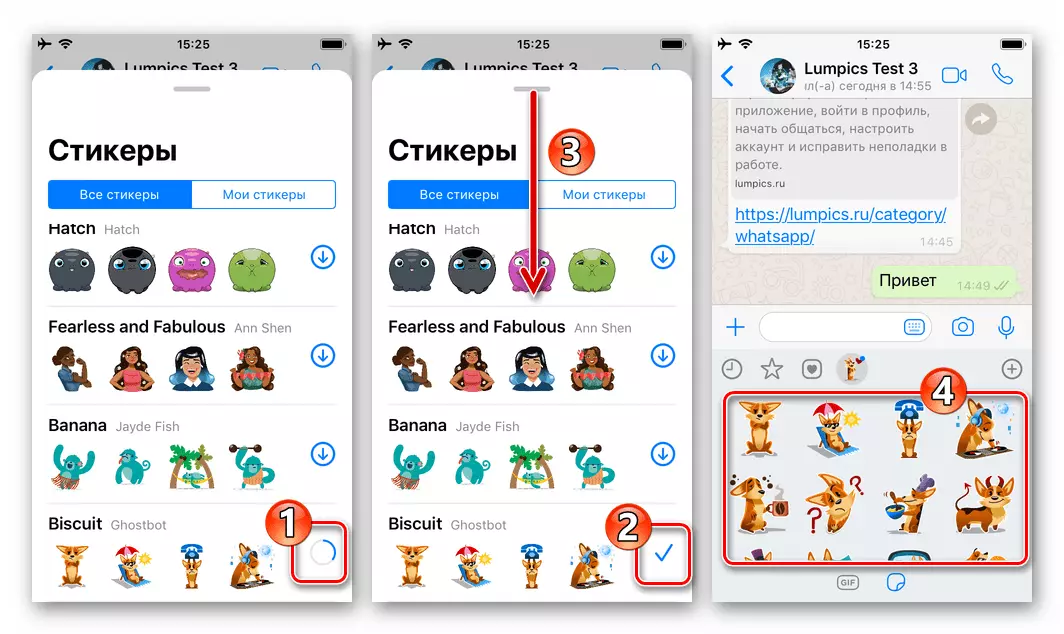
पद्धत 2: ऍपल ऍप स्टोअर
आपण हे सुनिश्चित करू शकता की, या लेखातून मागील निर्देश पूर्ण करणे, प्रोग्राममध्ये ऑफर केलेल्या व्हाट्सएपची निर्देशिका आणि आपल्या कलेक्शन स्टिकरपॉक्समध्ये जोडण्यासाठी उपलब्ध आहे. चित्रांचे अतिरिक्त संच मिळविण्यासाठी, आपण तृतीय पक्ष विकासकांकडून सॉफ्टवेअर वापरू शकता, जे ऍपल अॅप स्टोअरमध्ये उपलब्ध आहे आणि दोन्ही विनामूल्य आणि पेड (सबस्क्रिप्शनद्वारे) वाढवते.
- आयओएस प्रोग्राम स्टोअर उघडा, पॅनेल स्क्रीनच्या तळाशी योग्य चिन्ह स्पर्श करून त्याच्या "शोध" विभागावर जा.
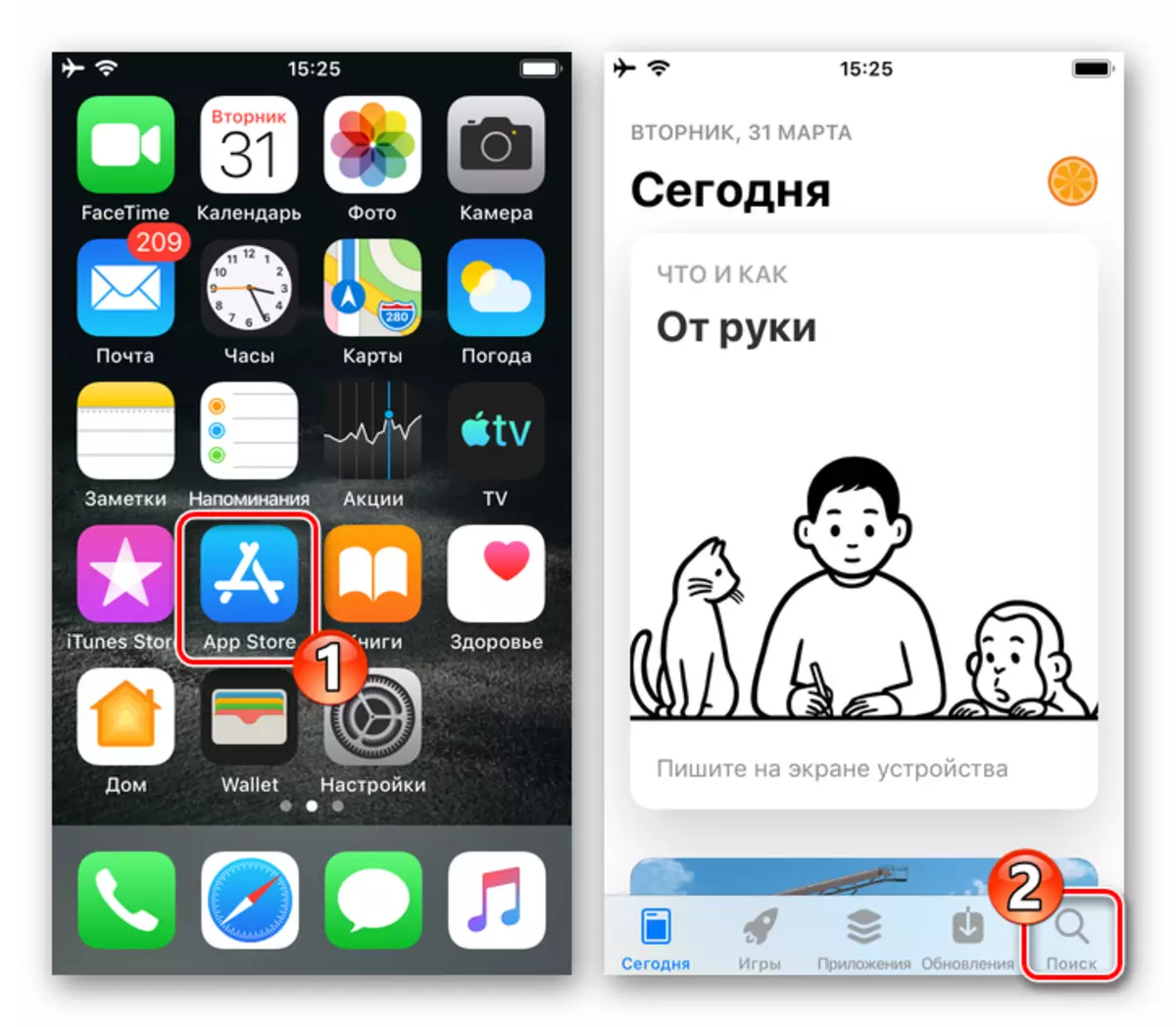
- आयओएससाठी सॉफ्टवेअरच्या कॅटलॉगवर शोध क्वेरी म्हणून, "व्हाट्सएपसाठी स्टिकर्स" सारखे काहीतरी प्रविष्ट करा. जारी करण्याच्या निकालांमध्ये, फंड्सचे शीर्षक शीर्षक शीर्षकाचे निराकरण करण्यासाठी आणि आपण त्यापैकी कोणतेही निवडू शकता - अशा प्रोग्राममधील मेसेंजरद्वारे पाठविण्याच्या चित्रांना मिळविण्याचा सिद्धांत प्रत्यक्षात समान आहे.
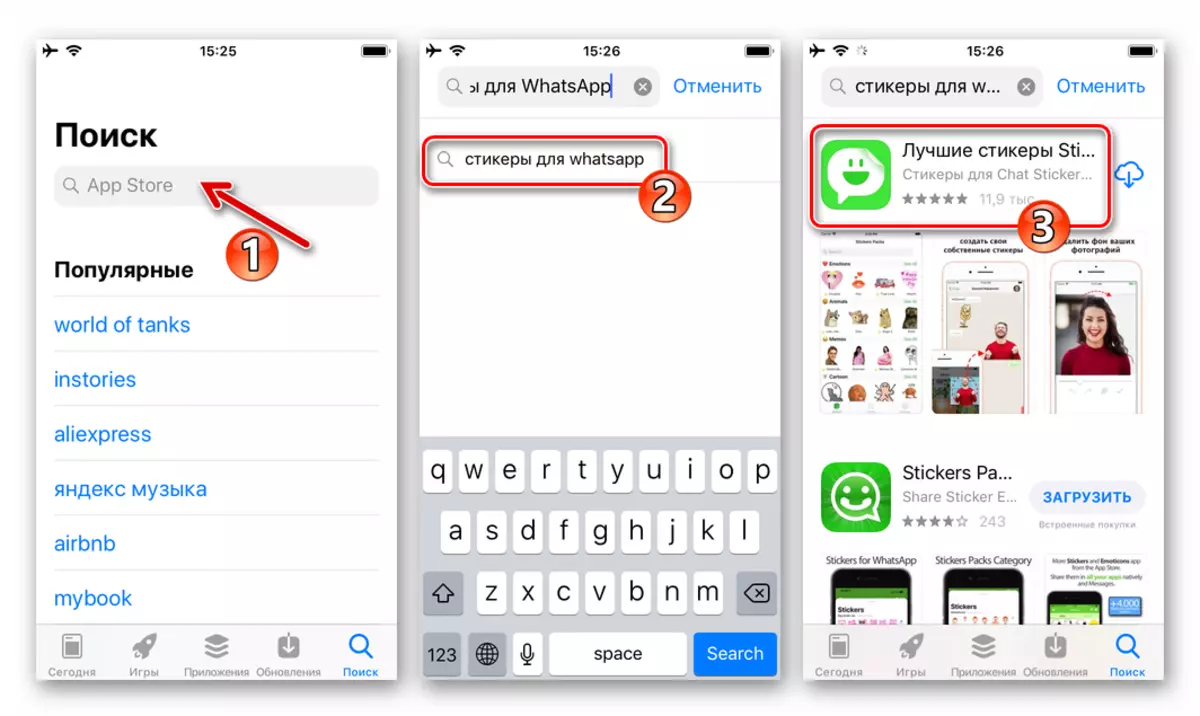
आम्ही स्टोअरद्वारे दर्शविलेल्या यादीच्या प्रथम सूचीवर थांबलो - सर्वोत्तम स्टिकर्स स्टिकर्स मेम्स विकासक पासून Aplicativos लेआस आणि मग आम्ही या कार्यक्रमाच्या उदाहरणावर Ayos साठी vatsap मध्ये स्टिकर्स जोडण्याचे प्रदर्शित करू.
ऍपल अॅप स्टोअरमध्ये प्रोग्राम सर्वोत्तम स्टिकर्स डाउनलोड करा
- आयफोनवर सॉफ्टवेअरच्या विचारानुसार आणि ते उघडा या प्रकाराच्या नमुन्यांचे ऑफर सेट करा.
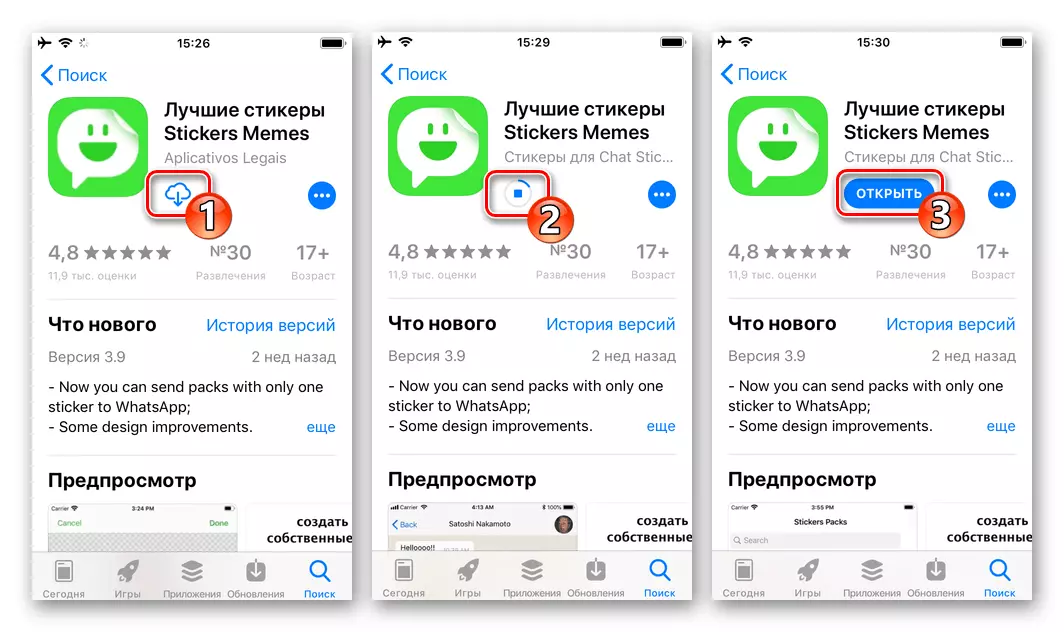
पद्धत 3: चॅट पासून
बर्याचदा, दुसर्या व्हाट्सएपकडून प्राप्त झाल्यानंतर आपल्या विल्हेवाटवर एक किंवा दुसर्या भावनिक चित्र मिळवण्याची इच्छा आणि पत्रव्यवहारात प्रदर्शित केले आहे. Messenger मध्ये नोंदणीकृत दुसर्या फेस पासून स्वत: ला जोडा. खालील चरणांचे करून स्टिकर शक्य आहे.
- Vatsap लाँच करा, संवाद किंवा गट गप्पा जा, आपण आपल्या मेसेंजरमध्ये स्टिकर "डाउनलोड करा" करू इच्छित आहात.
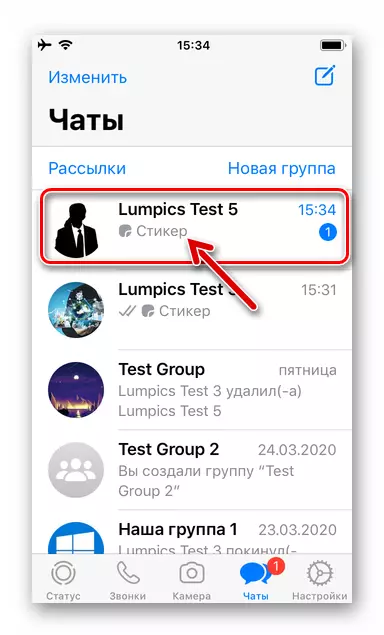
- पत्रव्यवहारात प्रतिमा टॅप करा आणि उघडलेल्या मेनूमध्ये "आवडीमध्ये जोडा" निवडा.
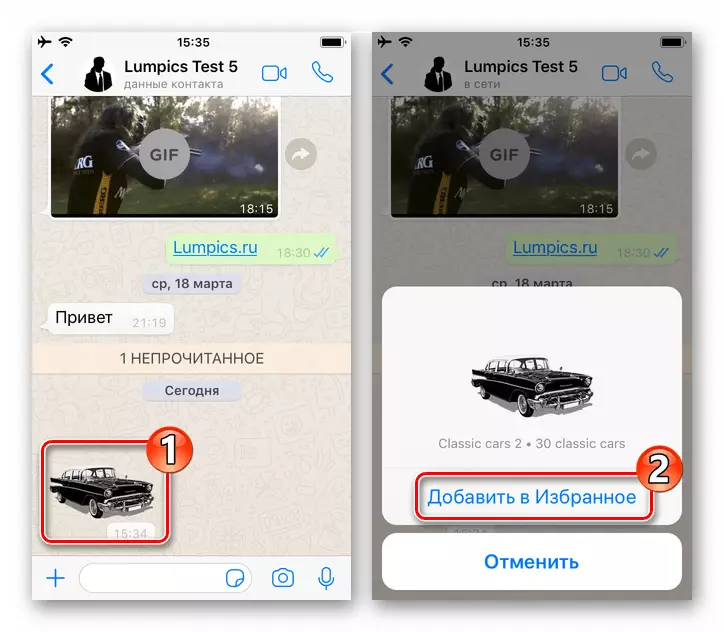
- आता आपण स्टिकर्स पाठविण्याच्या पॅनेलवर कॉल करून कोणत्याही वेळी जतन केलेल्या स्टिकर्सला कोणत्याही वेळी जतन करू शकता आणि नंतर astercells चिन्हासह चिन्हांकित केलेल्या "आवडते" टॅबवर क्लिक करुन.
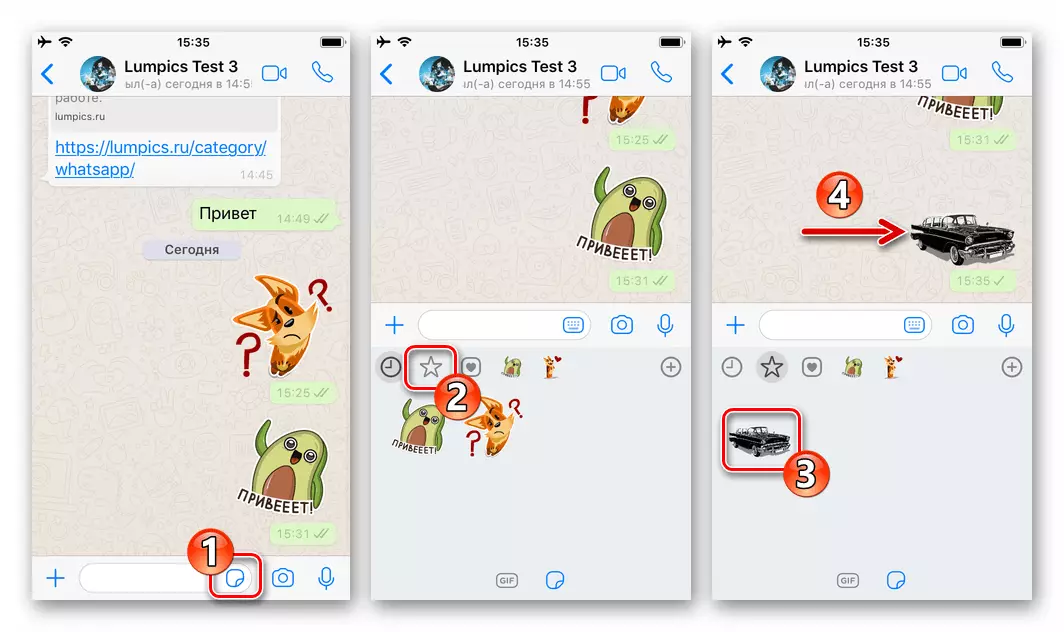
विंडोज
पीसीवर काम करण्यास अनुकूल संबंधित आणि मेसेंजर आवृत्तीचे लॅपटॉप - Window साठी Whatsapp हे लक्षात घेतले पाहिजे की थेट सूचीसाठी उपलब्ध सूचीत स्टिकर्स जोडण्यासाठी थेट प्रदान केले जात नाही. येथे स्टिकर्स संकलनाची भरपाई "मुख्य" मोबाइल क्लायंट वॅट्सएपी सूची वापरून वापरकर्त्याने-व्युत्पन्न केलेल्या "पुल-अप्स" द्वारे केली जाते.
दुसर्या शब्दात, डेटा एक्सचेंज सिस्टमच्या क्लायंटच्या डेस्कटॉप आवृत्तीवर स्टिकर्स जोडण्यासाठी, Android स्मार्टफोन किंवा आयफोनवर ऑफर केलेल्या कोणत्याही पद्धती तयार करा. सेल्युलरेशनमुळे मोबाइल आणि संगणक पर्यायामधील कनेक्शन स्थापित केल्यानंतर, प्रथम प्रतिमा डाउनलोड केलेल्या व्हाट्सएपमध्ये प्रवेशयोग्य होईल आणि विंडोज मेसेंजर बुधवारी चालू होईल.

मानले जाणारे रिसीव्हर एकत्र करणे, संदेशवाहकात त्यांच्या संवाद साधण्यासाठी सध्याच्या स्टिकर्सना नवीन किंवा अधिक योग्य मिळविण्याच्या समस्येस द्रुतपणे आणि प्रभावीपणे सोडण्यास सक्षम असेल.
- Vatsap लाँच करा, संवाद किंवा गट गप्पा जा, आपण आपल्या मेसेंजरमध्ये स्टिकर "डाउनलोड करा" करू इच्छित आहात.
- चॅट उघडा, आपण चित्र-स्टिकर आपल्याला आवडला आणि त्यास आवडला आणि टॅप करा.
